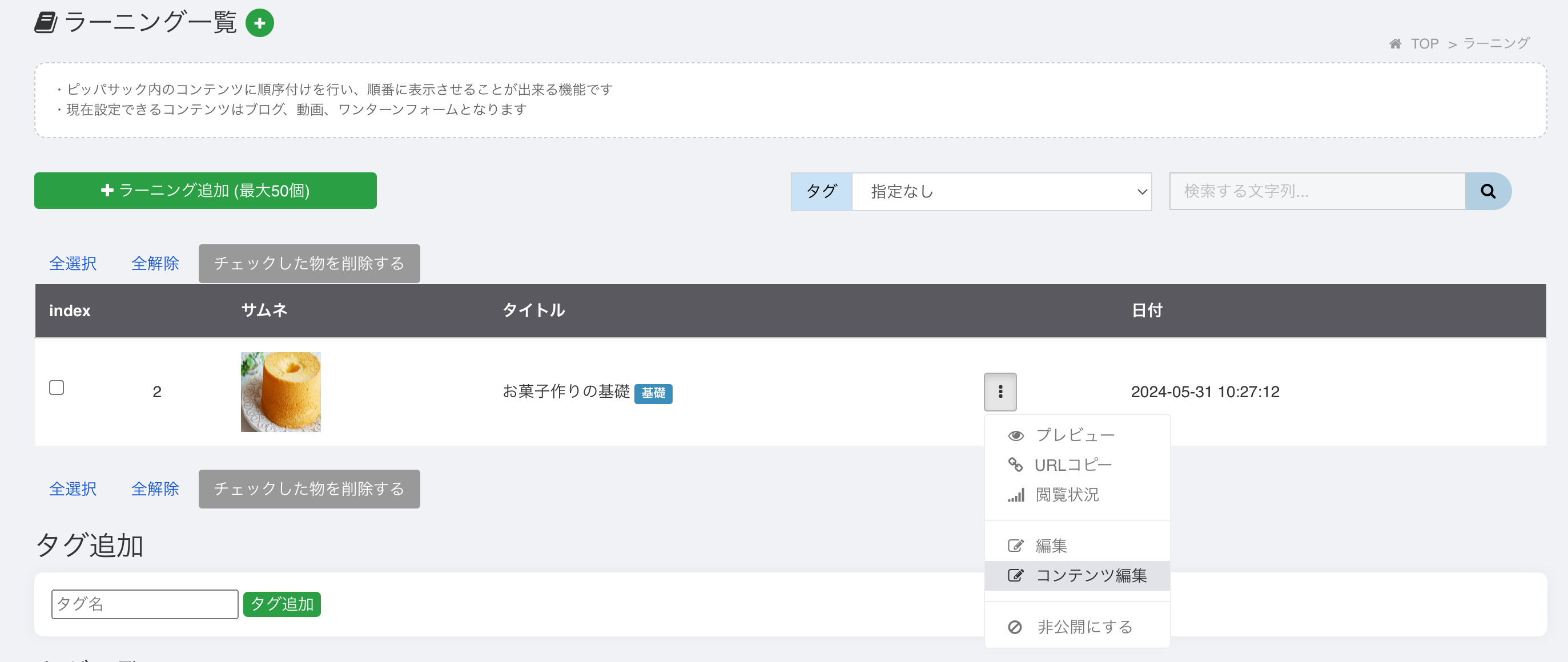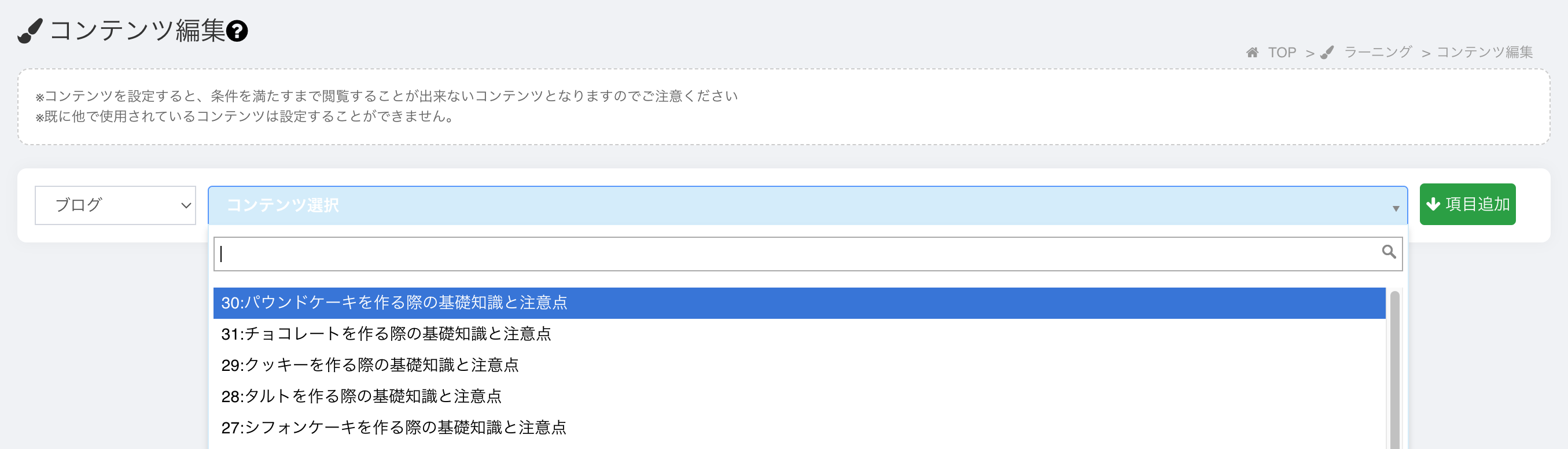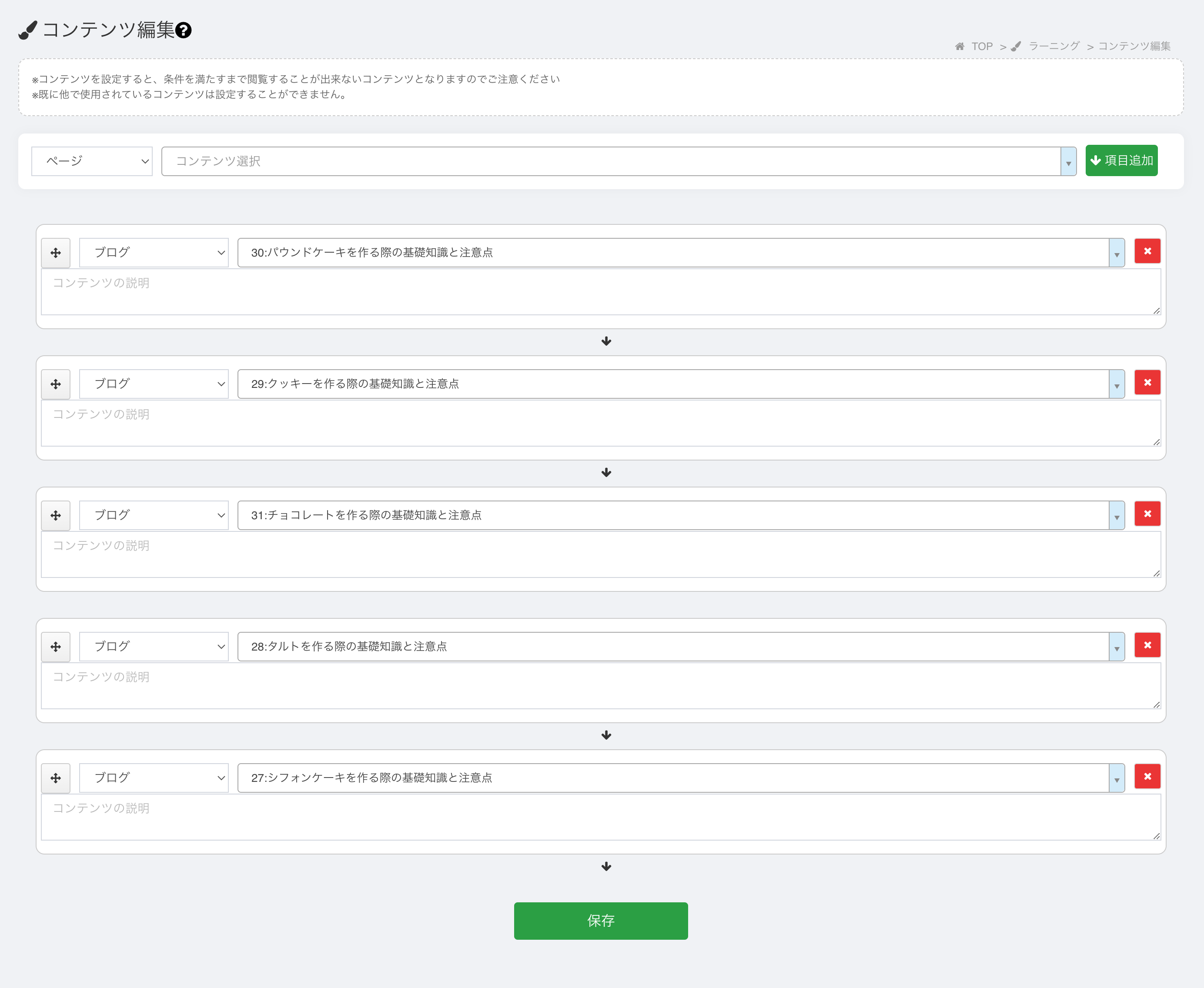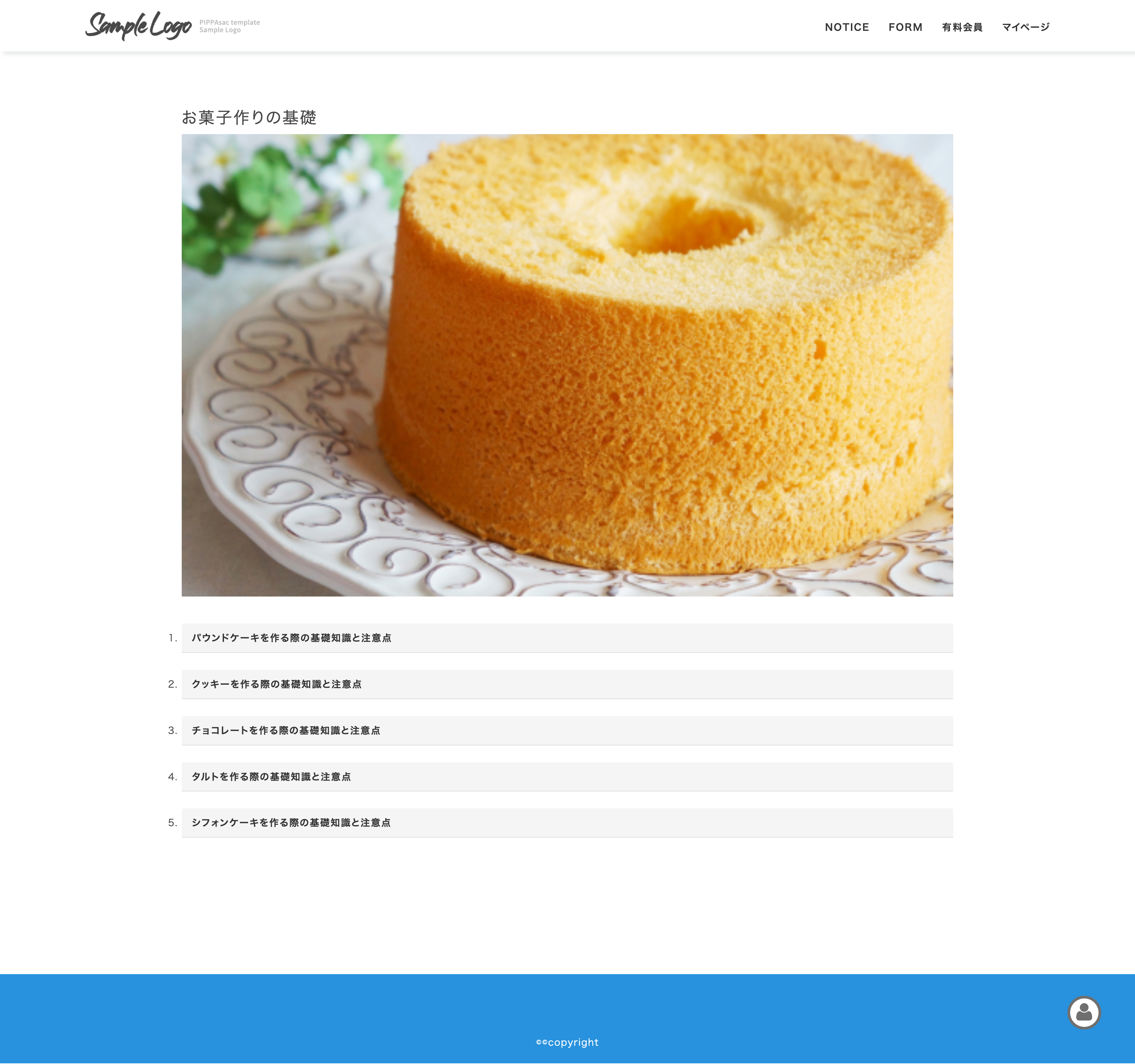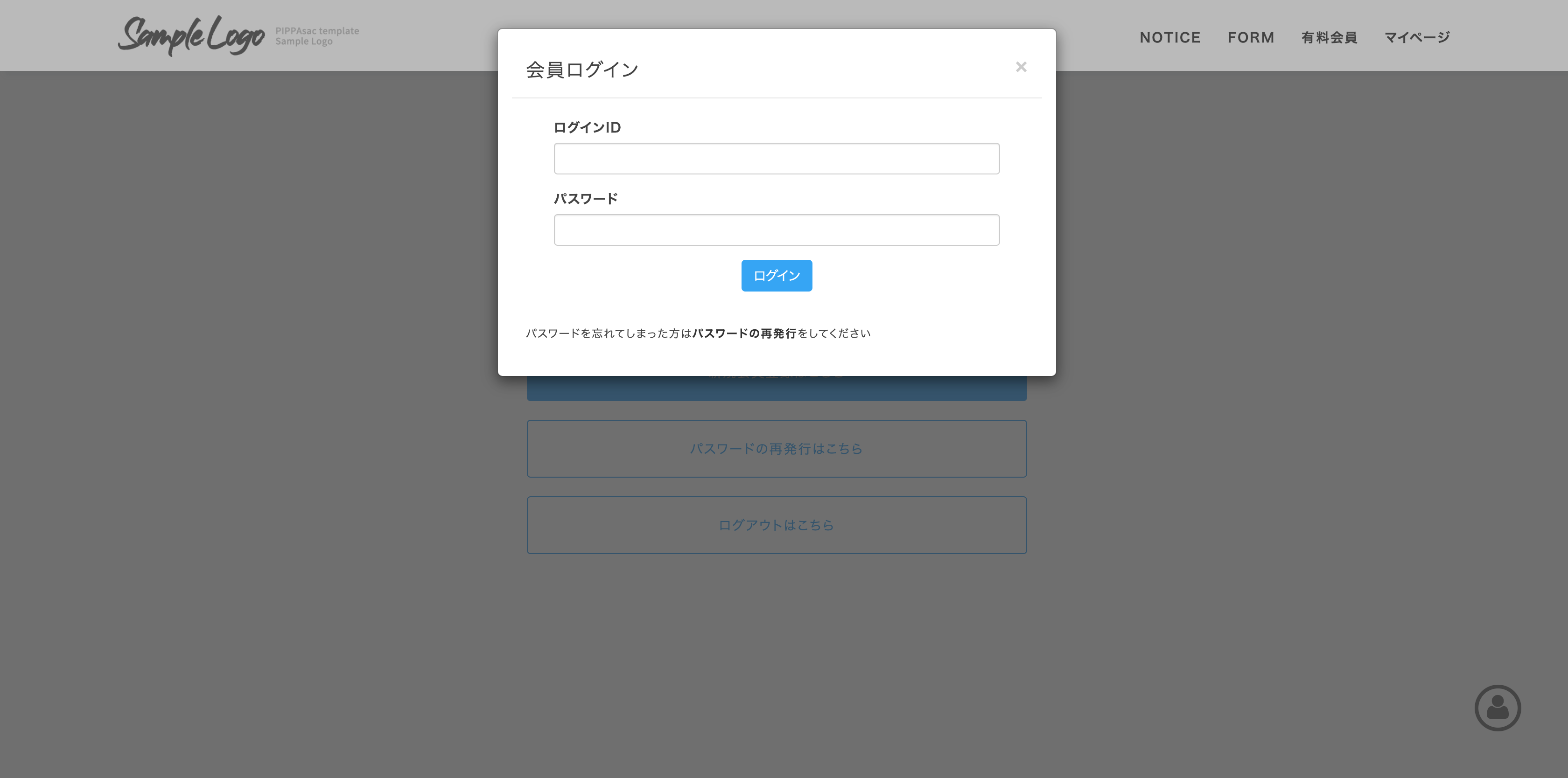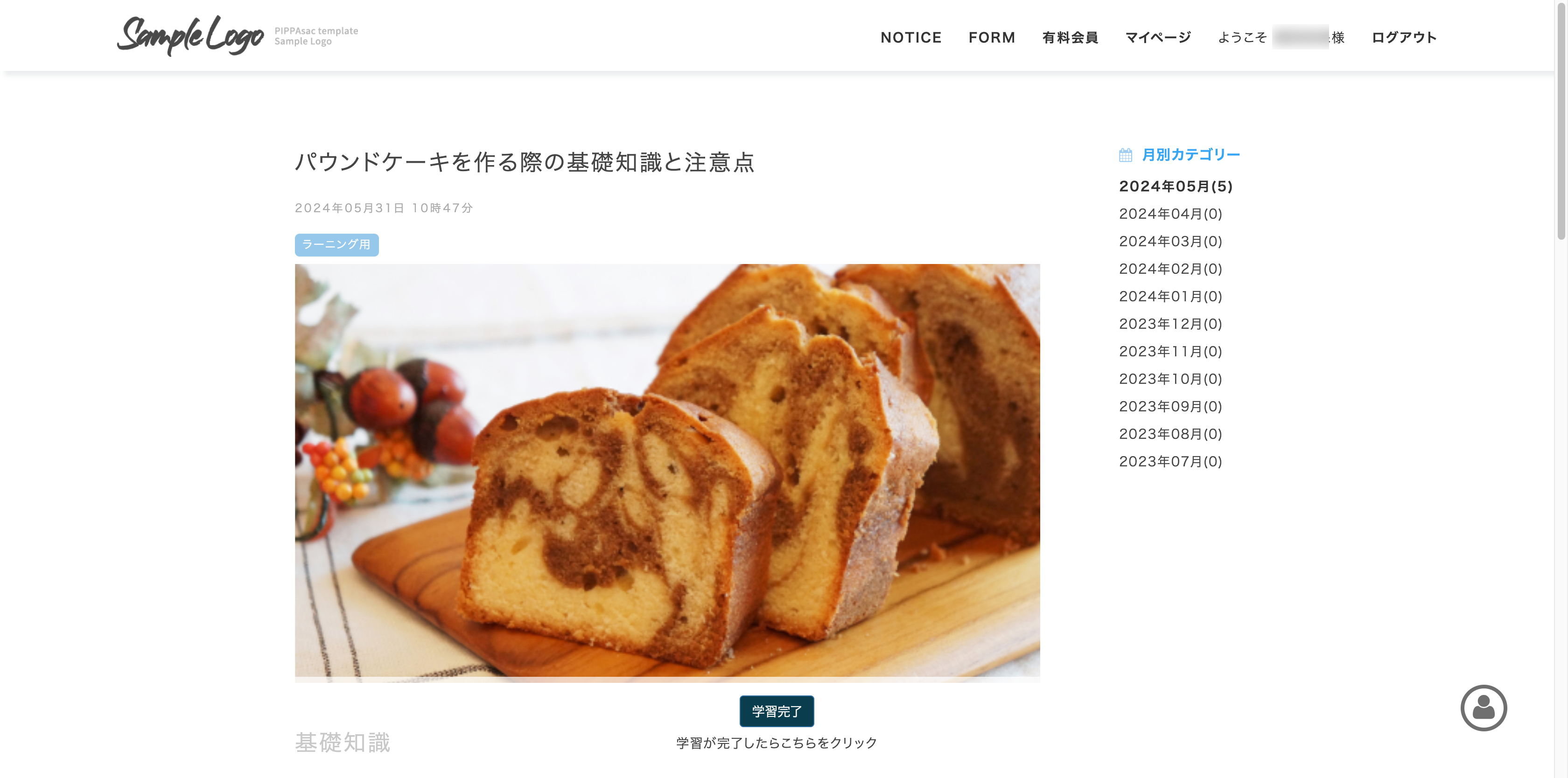ラーニングを追加しただけでは機能しないのでコンテンツの追加について説明して行きます。
ラーニングに追加できるコンテンツは(ページ・ブログ・動画・ワンターンフォーム)になります。

今回はラーニングにブログコンテンツを追加して行きます。
ブログにラーニング用の記事を追加
サイト編集>ブログから記事を追加してください。

ラーニング一覧でコンテンツの追加
ラーニング>ラーニング一覧>コンテンツ編集
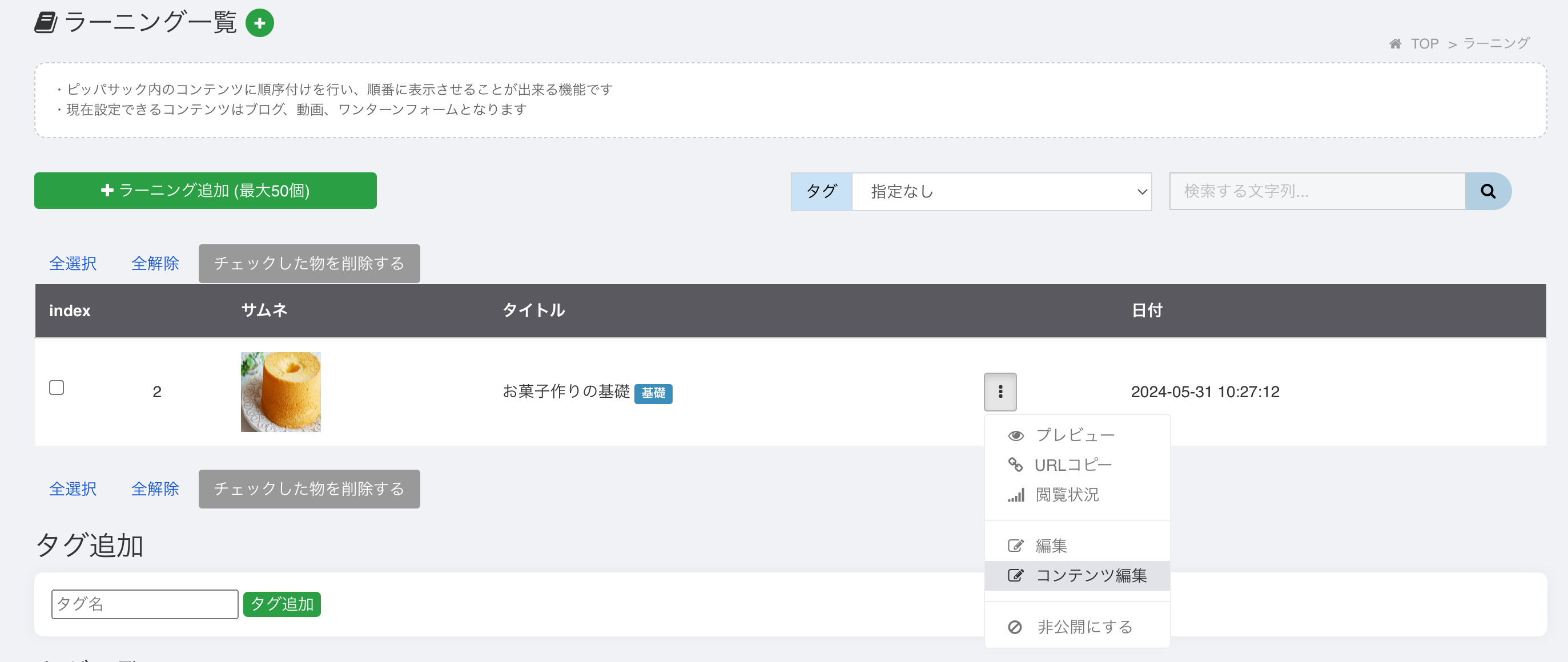
ブログ・ラーニングに載せる記事を選択して、項目追加
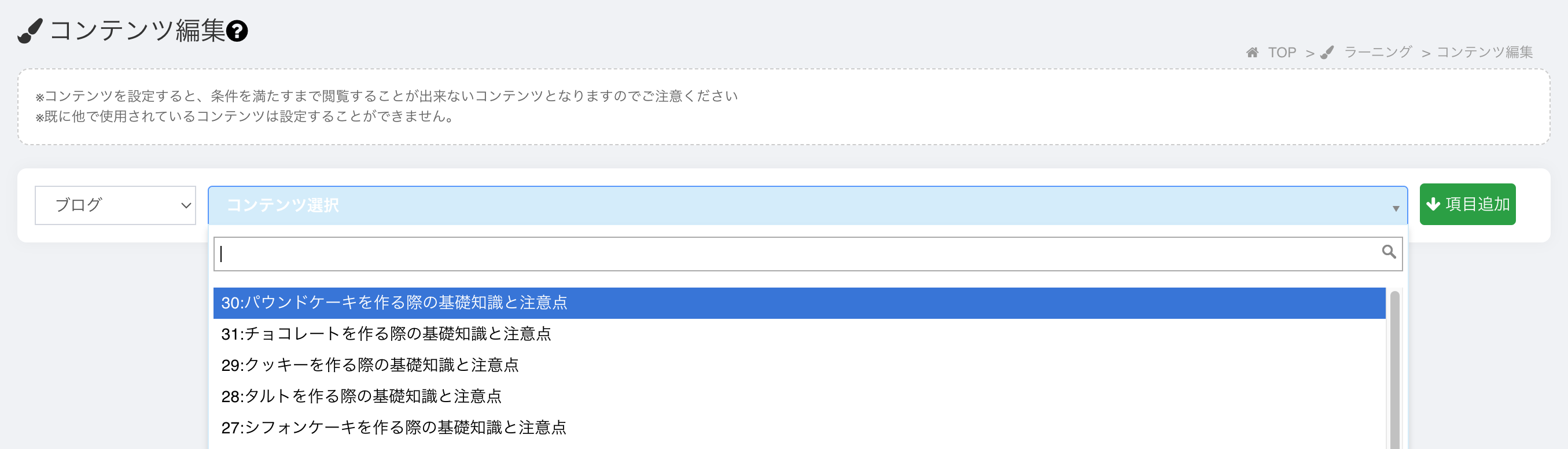
先ほど追加したブログを全て選択して保存
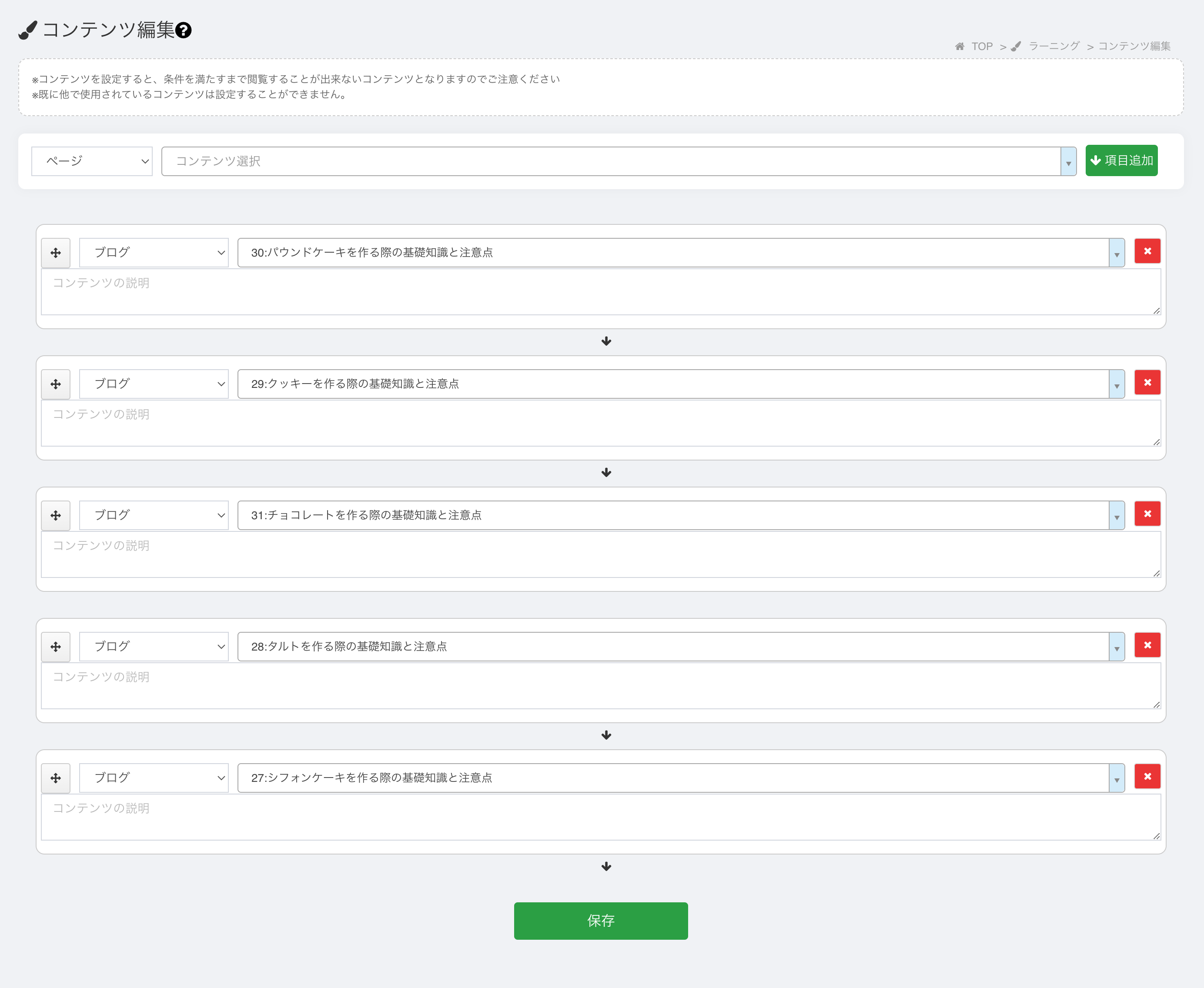
サイト編集>ブログ ブログ一覧にて
ラーニング保護中の閲覧制限のタグがつきます。

ラーニングページプレビュー↓
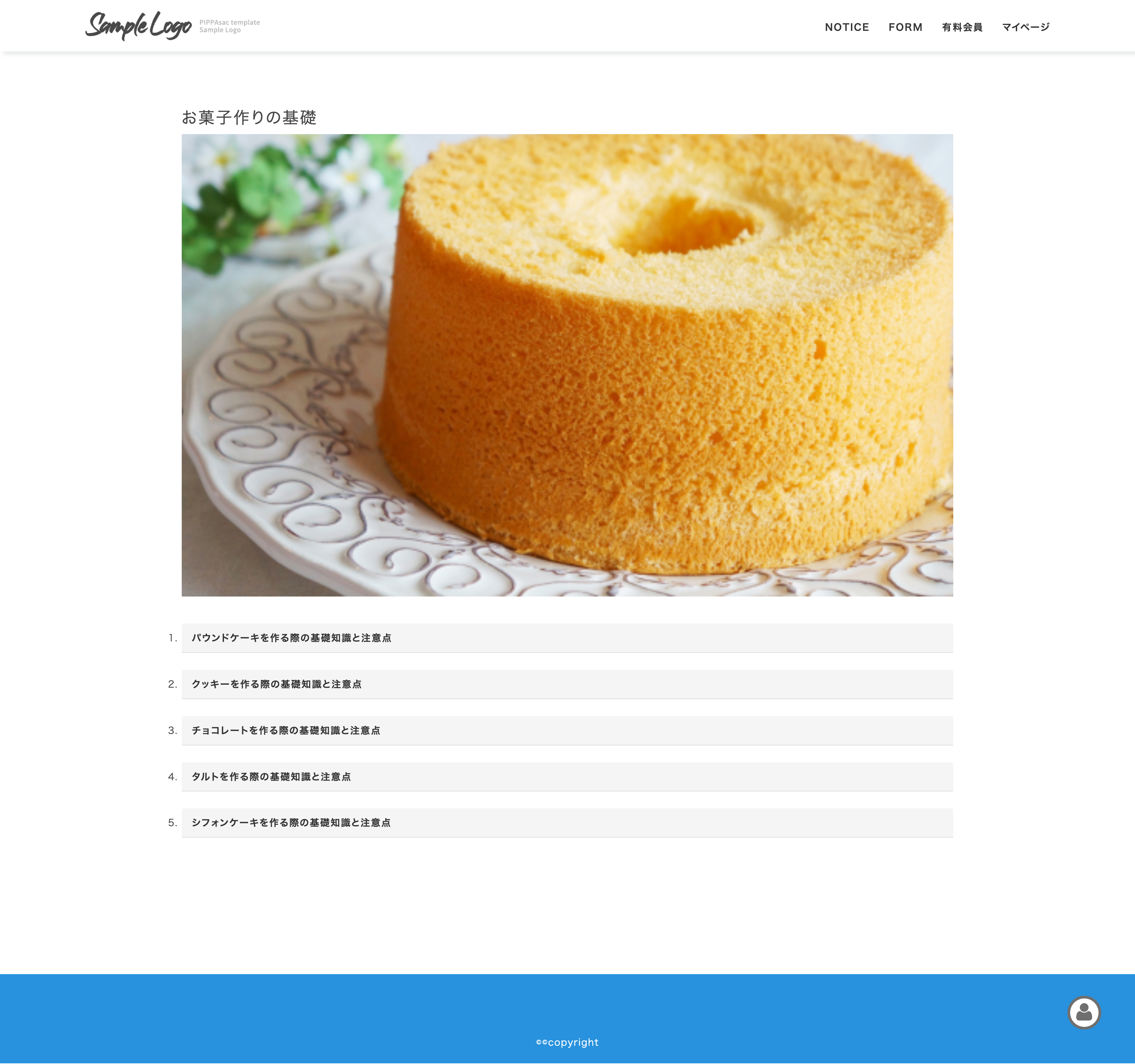
1.パウンドケーキを作る際の基礎知識と注意点 をクリック↓
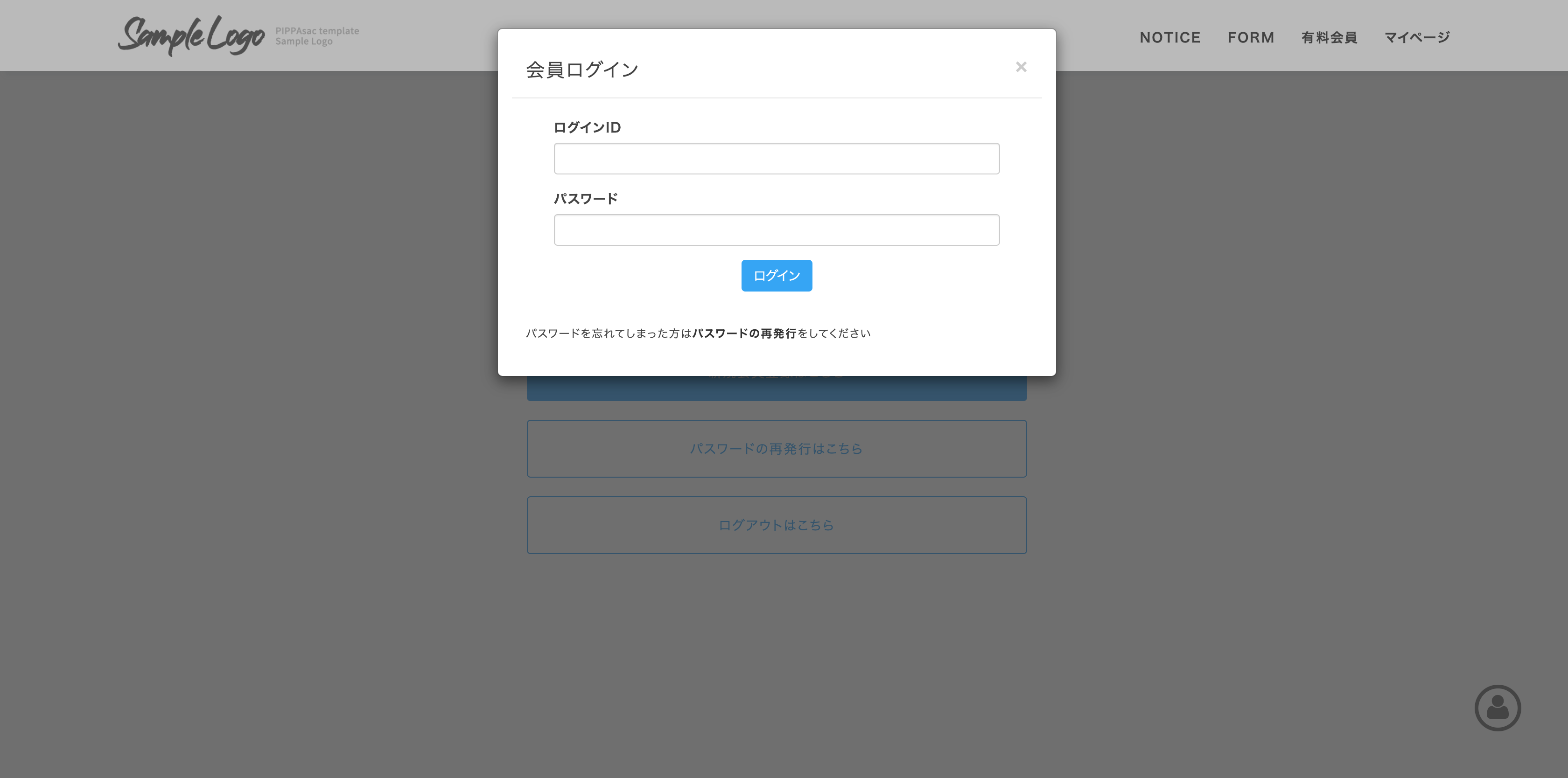 ラーニング保護中
ラーニング保護中の閲覧保護がかかっているので会員ログインを求められます。
ログイン後ページプレビュー↓
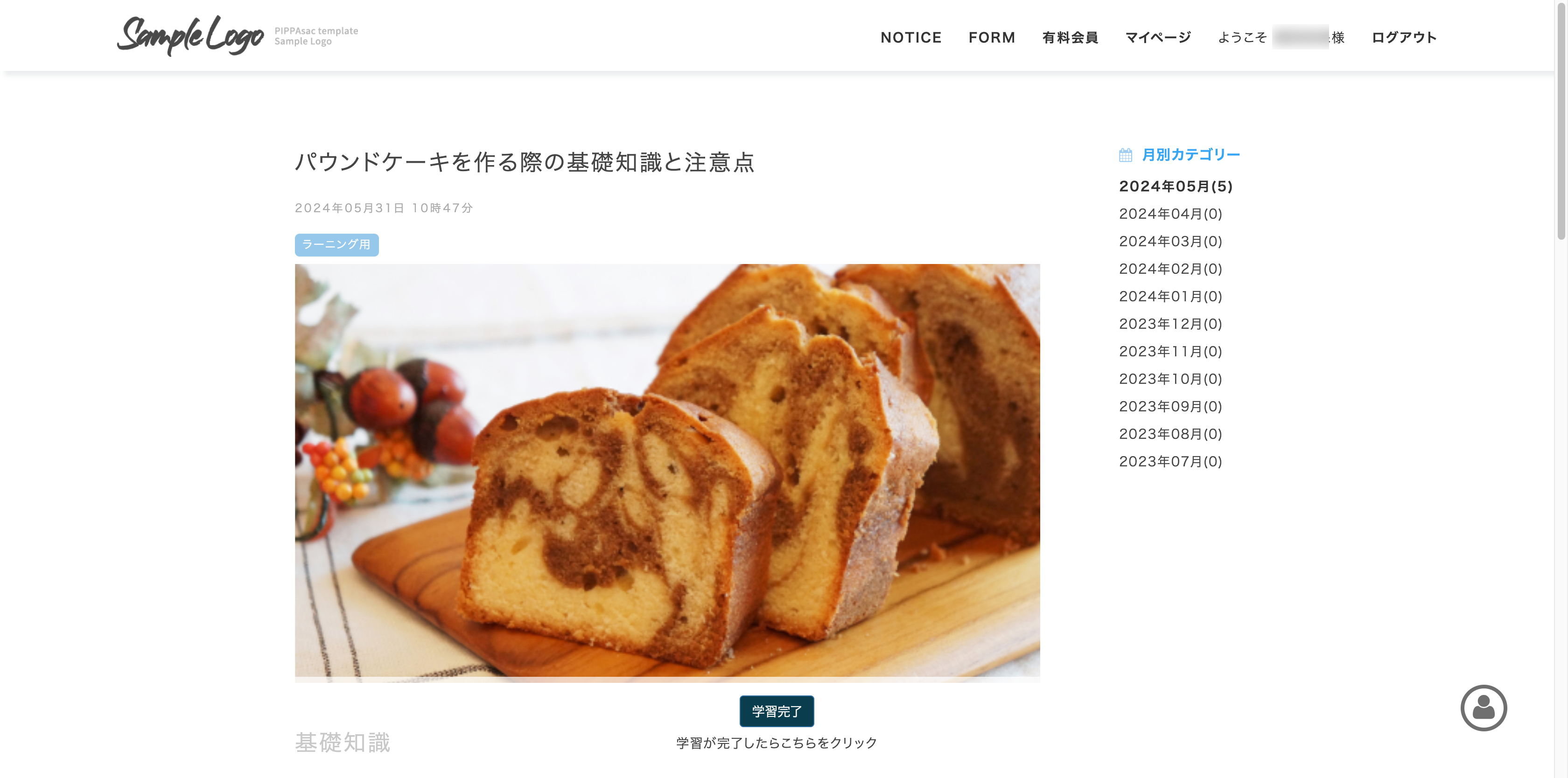
画面下に学習完了のボタンがあるのでここを操作して次の問題に進むことができます。
※ボタンや補足は
ラーニング設定にてカスタマイズ可能です。
ブログ以外にもページや動画、ワンターンフォームにもラーニング設定が可能ですのでご活用ください。